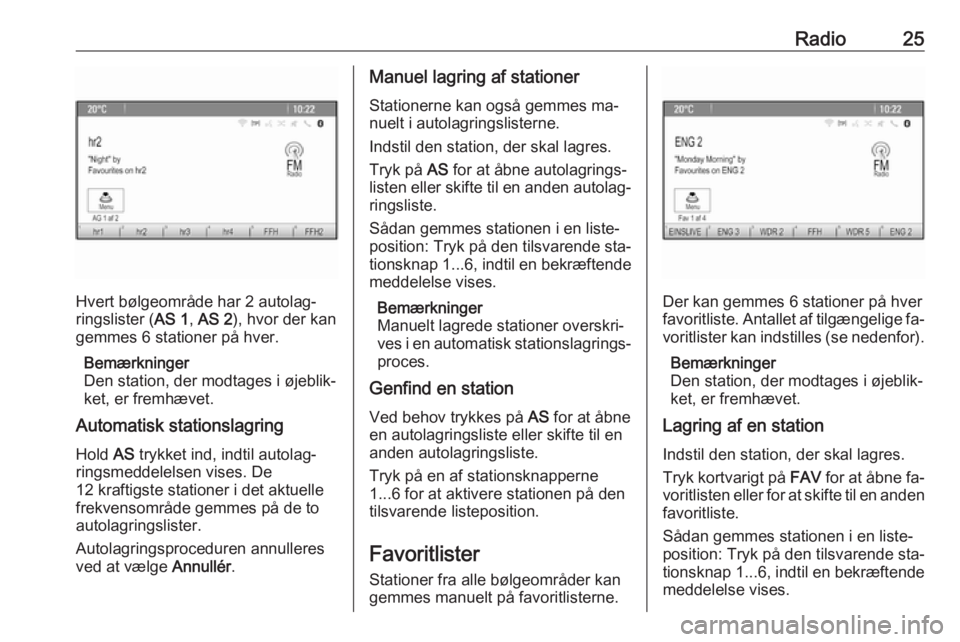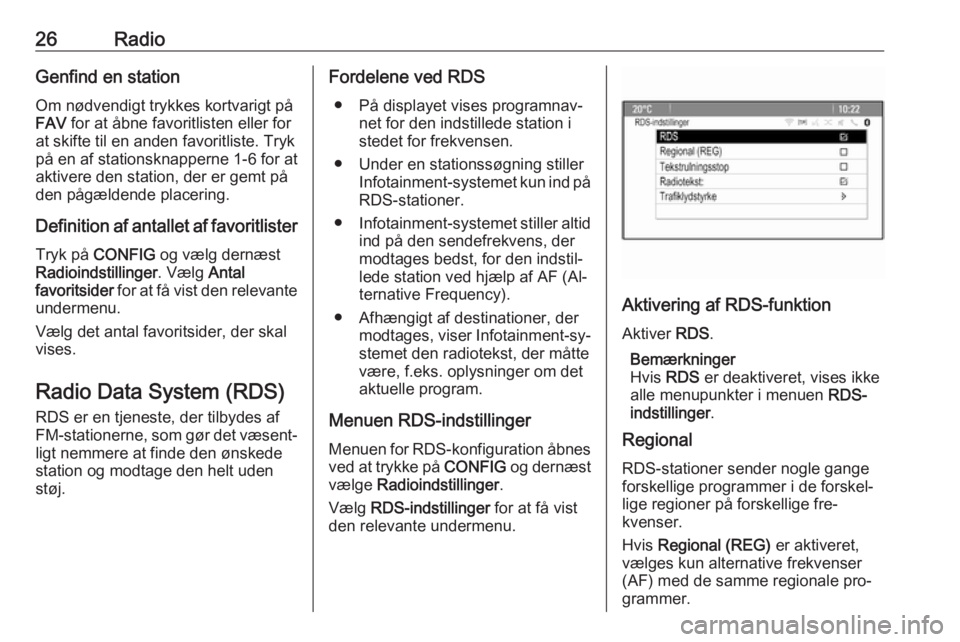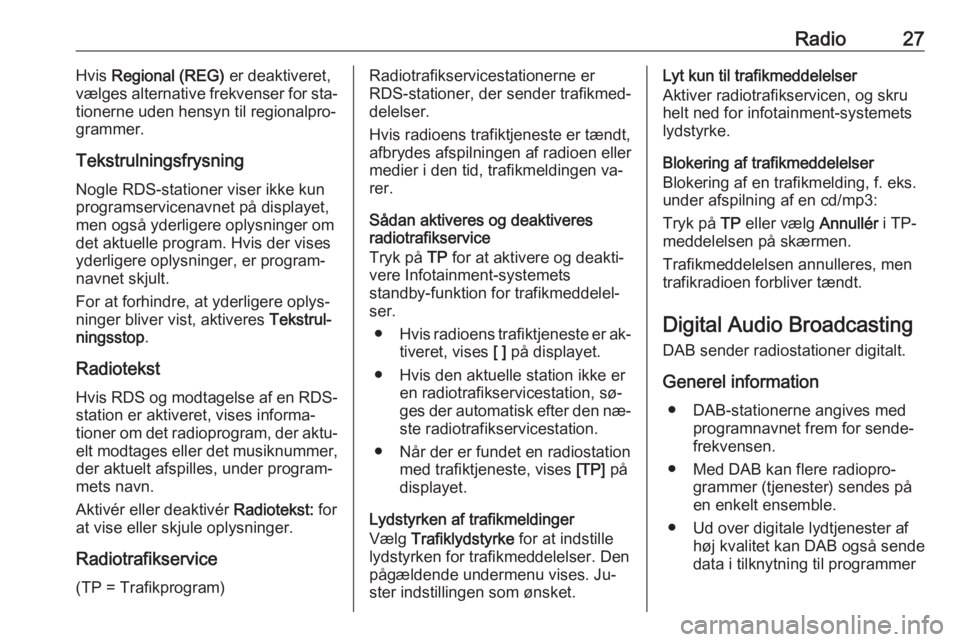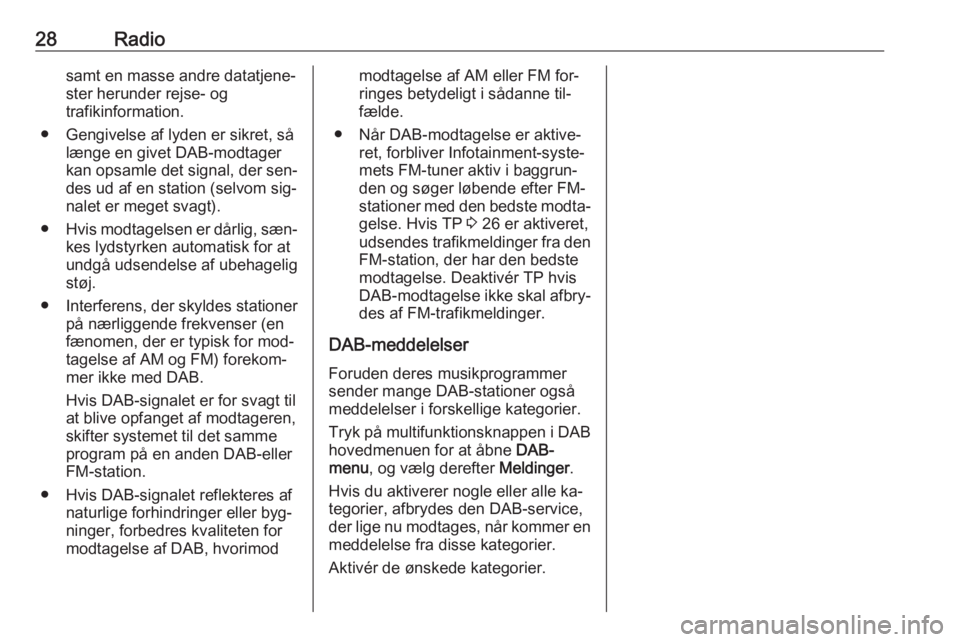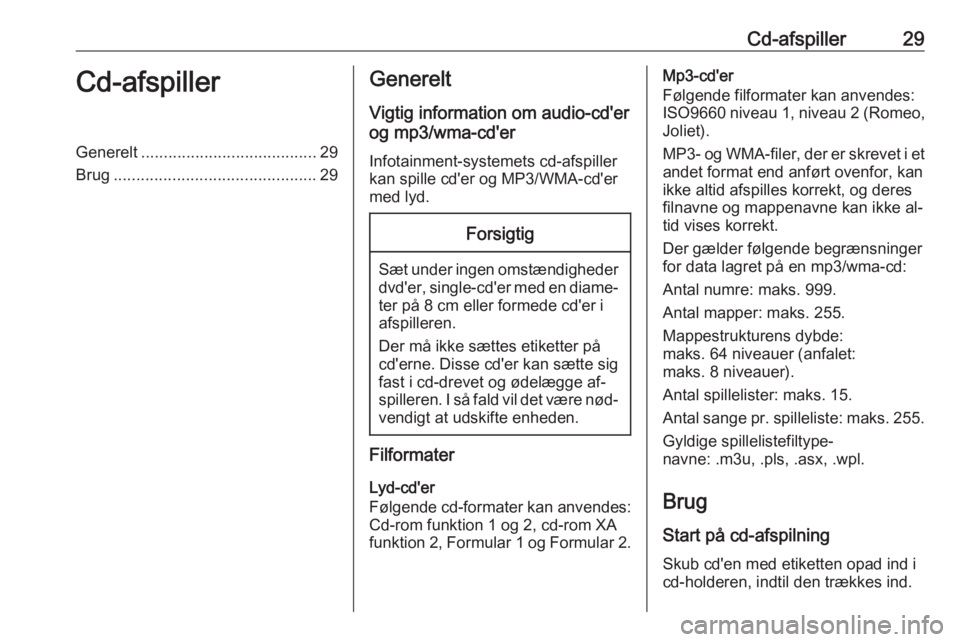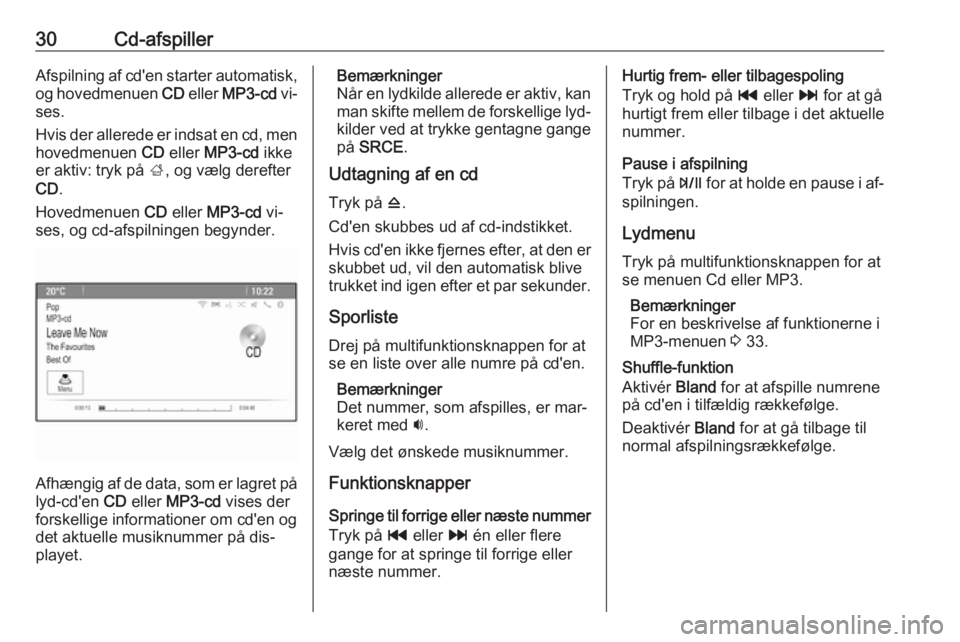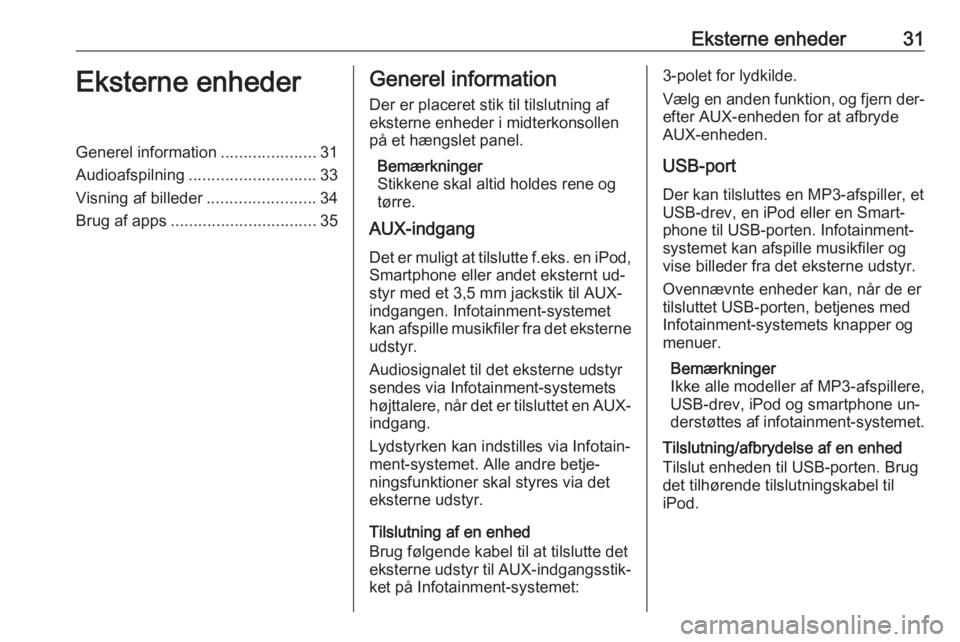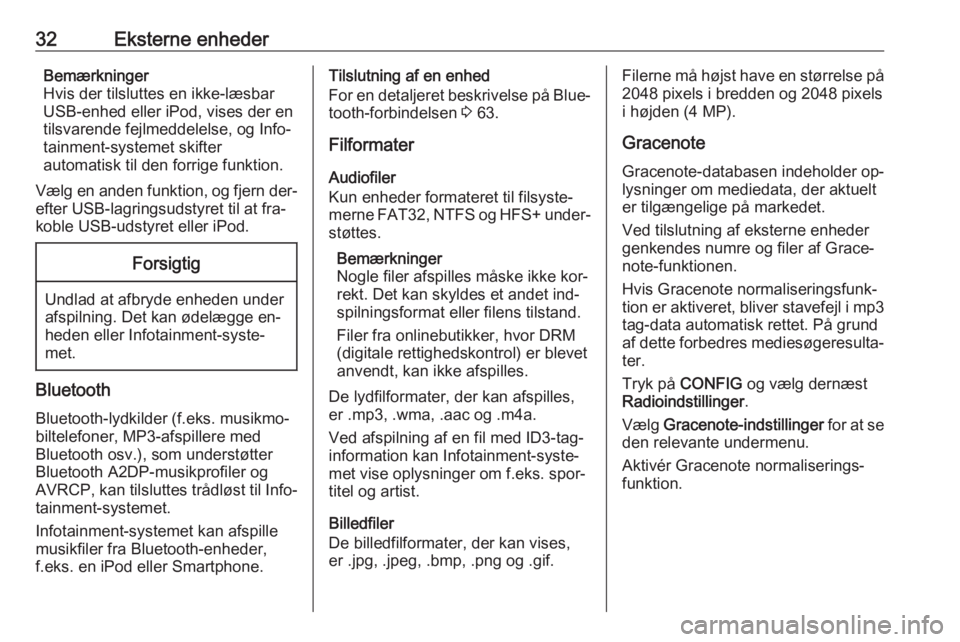Page 25 of 171
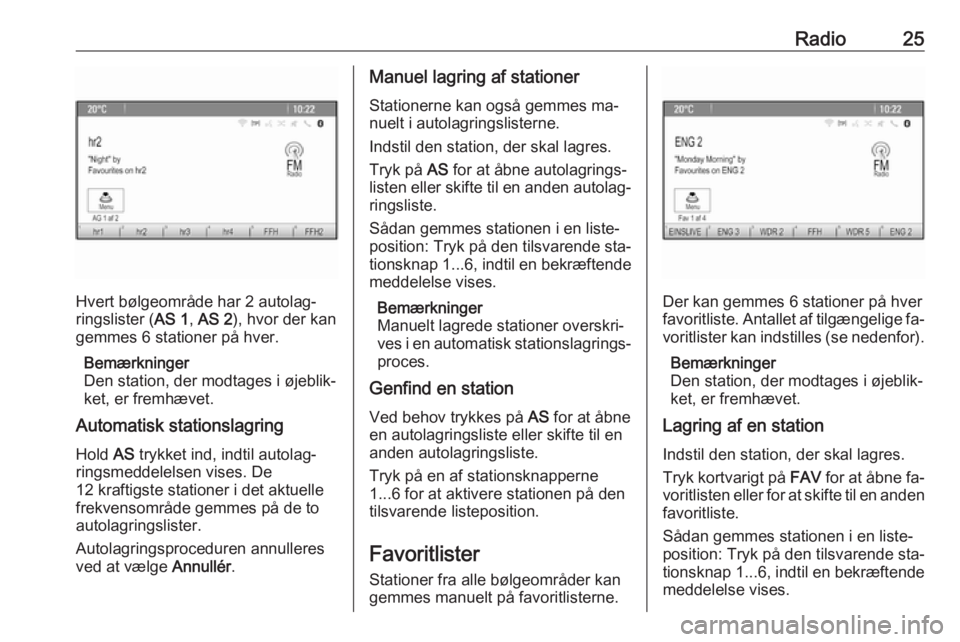
Radio25
Hvert bølgeområde har 2 autolag‐
ringslister ( AS 1, AS 2 ), hvor der kan
gemmes 6 stationer på hver.
Bemærkninger
Den station, der modtages i øjeblik‐
ket, er fremhævet.
Automatisk stationslagring
Hold AS trykket ind, indtil autolag‐
ringsmeddelelsen vises. De
12 kraftigste stationer i det aktuelle
frekvensområde gemmes på de to autolagringslister.
Autolagringsproceduren annulleres
ved at vælge Annullér.
Manuel lagring af stationer
Stationerne kan også gemmes ma‐
nuelt i autolagringslisterne.
Indstil den station, der skal lagres.
Tryk på AS for at åbne autolagrings‐
listen eller skifte til en anden autolag‐ ringsliste.
Sådan gemmes stationen i en liste‐
position: Tryk på den tilsvarende sta‐
tionsknap 1...6 , indtil en bekræftende
meddelelse vises.
Bemærkninger
Manuelt lagrede stationer overskri‐ ves i en automatisk stationslagrings‐ proces.
Genfind en station
Ved behov trykkes på AS for at åbne
en autolagringsliste eller skifte til en anden autolagringsliste.
Tryk på en af stationsknapperne
1...6 for at aktivere stationen på den
tilsvarende listeposition.
FavoritlisterStationer fra alle bølgeområder kangemmes manuelt på favoritlisterne.
Der kan gemmes 6 stationer på hver
favoritliste. Antallet af tilgængelige fa‐
voritlister kan indstilles (se nedenfor).
Bemærkninger
Den station, der modtages i øjeblik‐
ket, er fremhævet.
Lagring af en station
Indstil den station, der skal lagres.
Tryk kortvarigt på FAV for at åbne fa‐
voritlisten eller for at skifte til en anden
favoritliste.
Sådan gemmes stationen i en liste‐
position: Tryk på den tilsvarende sta‐
tionsknap 1...6 , indtil en bekræftende
meddelelse vises.
Page 26 of 171
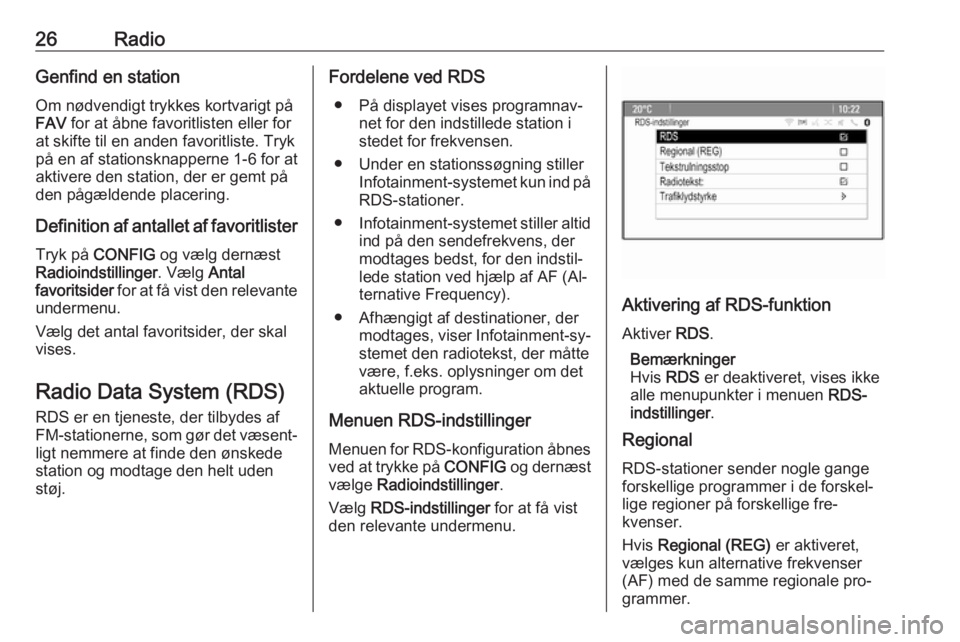
26RadioGenfind en station
Om nødvendigt trykkes kortvarigt på
FAV for at åbne favoritlisten eller for
at skifte til en anden favoritliste. Tryk på en af stationsknapperne 1-6 for at
aktivere den station, der er gemt på
den pågældende placering.
Definition af antallet af favoritlister
Tryk på CONFIG og vælg dernæst
Radioindstillinger . Vælg Antal
favoritsider for at få vist den relevante
undermenu.
Vælg det antal favoritsider, der skal
vises.
Radio Data System (RDS) RDS er en tjeneste, der tilbydes afFM-stationerne, som gør det væsent‐
ligt nemmere at finde den ønskede
station og modtage den helt uden
støj.Fordelene ved RDS
● På displayet vises programnav‐ net for den indstillede station i
stedet for frekvensen.
● Under en stationssøgning stiller Infotainment-systemet kun ind påRDS-stationer.
● Infotainment-systemet stiller altid
ind på den sendefrekvens, der
modtages bedst, for den indstil‐
lede station ved hjælp af AF (Al‐
ternative Frequency).
● Afhængigt af destinationer, der modtages, viser Infotainment-sy‐
stemet den radiotekst, der måtte
være, f.eks. oplysninger om det
aktuelle program.
Menuen RDS-indstillinger Menuen for RDS-konfiguration åbnes
ved at trykke på CONFIG og dernæst
vælge Radioindstillinger .
Vælg RDS-indstillinger for at få vist
den relevante undermenu.
Aktivering af RDS-funktion
Aktiver RDS.
Bemærkninger
Hvis RDS er deaktiveret, vises ikke
alle menupunkter i menuen RDS-
indstillinger .
Regional
RDS-stationer sender nogle gange
forskellige programmer i de forskel‐
lige regioner på forskellige fre‐
kvenser.
Hvis Regional (REG) er aktiveret,
vælges kun alternative frekvenser
(AF) med de samme regionale pro‐
grammer.
Page 27 of 171
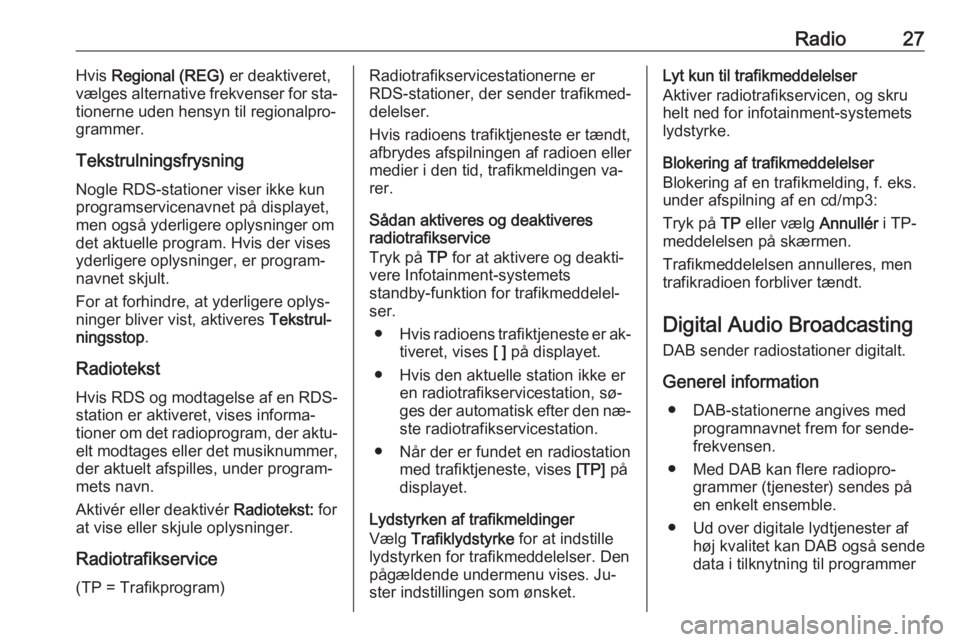
Radio27Hvis Regional (REG) er deaktiveret,
vælges alternative frekvenser for sta‐
tionerne uden hensyn til regionalpro‐
grammer.
Tekstrulningsfrysning
Nogle RDS-stationer viser ikke kun
programservicenavnet på displayet,
men også yderligere oplysninger om
det aktuelle program. Hvis der vises
yderligere oplysninger, er program‐
navnet skjult.
For at forhindre, at yderligere oplys‐
ninger bliver vist, aktiveres Tekstrul‐
ningsstop .
Radiotekst
Hvis RDS og modtagelse af en RDS- station er aktiveret, vises informa‐
tioner om det radioprogram, der aktu‐
elt modtages eller det musiknummer, der aktuelt afspilles, under program‐
mets navn.
Aktivér eller deaktivér Radiotekst: for
at vise eller skjule oplysninger.
Radiotrafikservice
(TP = Trafikprogram)Radiotrafikservicestationerne er
RDS-stationer, der sender trafikmed‐ delelser.
Hvis radioens trafiktjeneste er tændt,
afbrydes afspilningen af radioen eller
medier i den tid, trafikmeldingen va‐
rer.
Sådan aktiveres og deaktiveres
radiotrafikservice
Tryk på TP for at aktivere og deakti‐
vere Infotainment-systemets
standby-funktion for trafikmeddelel‐
ser.
● Hvis radioens trafiktjeneste er ak‐
tiveret, vises [ ] på displayet.
● Hvis den aktuelle station ikke er en radiotrafikservicestation, sø‐
ges der automatisk efter den næ‐ ste radiotrafikservicestation.
● Når der er fundet en radiostation med trafiktjeneste, vises [TP] på
displayet.
Lydstyrken af trafikmeldinger
Vælg Trafiklydstyrke for at indstille
lydstyrken for trafikmeddelelser. Den
pågældende undermenu vises. Ju‐
ster indstillingen som ønsket.Lyt kun til trafikmeddelelser
Aktiver radiotrafikservicen, og skru
helt ned for infotainment-systemets
lydstyrke.
Blokering af trafikmeddelelser
Blokering af en trafikmelding, f. eks.
under afspilning af en cd/mp3:
Tryk på TP eller vælg Annullér i TP-
meddelelsen på skærmen.
Trafikmeddelelsen annulleres, men
trafikradioen forbliver tændt.
Digital Audio Broadcasting
DAB sender radiostationer digitalt.
Generel information ● DAB-stationerne angives med programnavnet frem for sende‐
frekvensen.
● Med DAB kan flere radiopro‐ grammer (tjenester) sendes på
en enkelt ensemble.
● Ud over digitale lydtjenester af høj kvalitet kan DAB også sende
data i tilknytning til programmer
Page 28 of 171
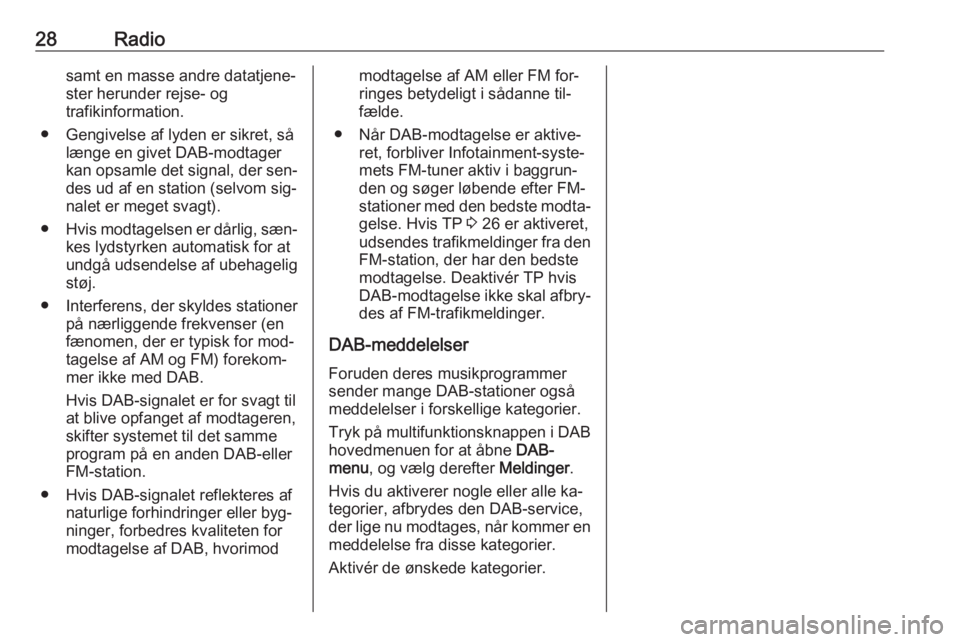
28Radiosamt en masse andre datatjene‐
ster herunder rejse- og
trafikinformation.
● Gengivelse af lyden er sikret, så længe en givet DAB-modtager
kan opsamle det signal, der sen‐
des ud af en station (selvom sig‐
nalet er meget svagt).
● Hvis modtagelsen er dårlig, sæn‐
kes lydstyrken automatisk for at
undgå udsendelse af ubehagelig
støj.
● Interferens, der skyldes stationer
på nærliggende frekvenser (enfænomen, der er typisk for mod‐
tagelse af AM og FM) forekom‐
mer ikke med DAB.
Hvis DAB-signalet er for svagt til
at blive opfanget af modtageren,
skifter systemet til det samme
program på en anden DAB-eller
FM-station.
● Hvis DAB-signalet reflekteres af naturlige forhindringer eller byg‐
ninger, forbedres kvaliteten for
modtagelse af DAB, hvorimodmodtagelse af AM eller FM for‐
ringes betydeligt i sådanne til‐
fælde.
● Når DAB-modtagelse er aktive‐ ret, forbliver Infotainment-syste‐
mets FM-tuner aktiv i baggrun‐
den og søger løbende efter FM- stationer med den bedste modta‐
gelse. Hvis TP 3 26 er aktiveret,
udsendes trafikmeldinger fra den FM-station, der har den bedstemodtagelse. Deaktivér TP hvisDAB-modtagelse ikke skal afbry‐
des af FM-trafikmeldinger.
DAB-meddelelser Foruden deres musikprogrammersender mange DAB-stationer også
meddelelser i forskellige kategorier.
Tryk på multifunktionsknappen i DAB hovedmenuen for at åbne DAB-
menu , og vælg derefter Meldinger.
Hvis du aktiverer nogle eller alle ka‐ tegorier, afbrydes den DAB-service,
der lige nu modtages, når kommer en
meddelelse fra disse kategorier.
Aktivér de ønskede kategorier.
Page 29 of 171
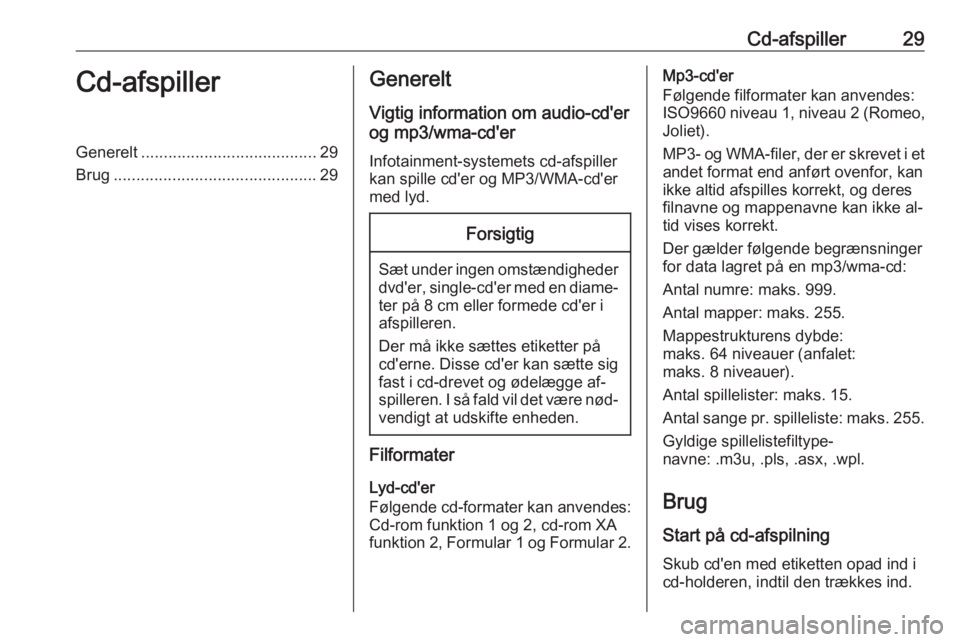
Cd-afspiller29Cd-afspillerGenerelt....................................... 29
Brug ............................................. 29Generelt
Vigtig information om audio-cd'er
og mp3/wma-cd'er
Infotainment-systemets cd-afspiller
kan spille cd'er og MP3/WMA-cd'er
med lyd.Forsigtig
Sæt under ingen omstændigheder dvd'er, single-cd'er med en diame‐
ter på 8 cm eller formede cd'er i
afspilleren.
Der må ikke sættes etiketter på
cd'erne. Disse cd'er kan sætte sig
fast i cd-drevet og ødelægge af‐
spilleren. I så fald vil det være nød‐ vendigt at udskifte enheden.
Filformater
Lyd-cd'er
Følgende cd-formater kan anvendes: Cd-rom funktion 1 og 2, cd-rom XA
funktion 2, Formular 1 og Formular 2.
Mp3-cd'er
Følgende filformater kan anvendes:
ISO9660 niveau 1, niveau 2 (Romeo,
Joliet).
MP3- og WMA-filer, der er skrevet i et andet format end anført ovenfor, kan
ikke altid afspilles korrekt, og deres
filnavne og mappenavne kan ikke al‐
tid vises korrekt.
Der gælder følgende begrænsninger for data lagret på en mp3/wma-cd:
Antal numre: maks. 999.
Antal mapper: maks. 255.
Mappestrukturens dybde:
maks. 64 niveauer (anfalet:
maks. 8 niveauer).
Antal spillelister: maks. 15.
Antal sange pr. spilleliste: maks. 255 .
Gyldige spillelistefiltype‐ navne: .m3u, .pls, .asx, .wpl.
Brug Start på cd-afspilning
Skub cd'en med etiketten opad ind i
cd-holderen, indtil den trækkes ind.
Page 30 of 171
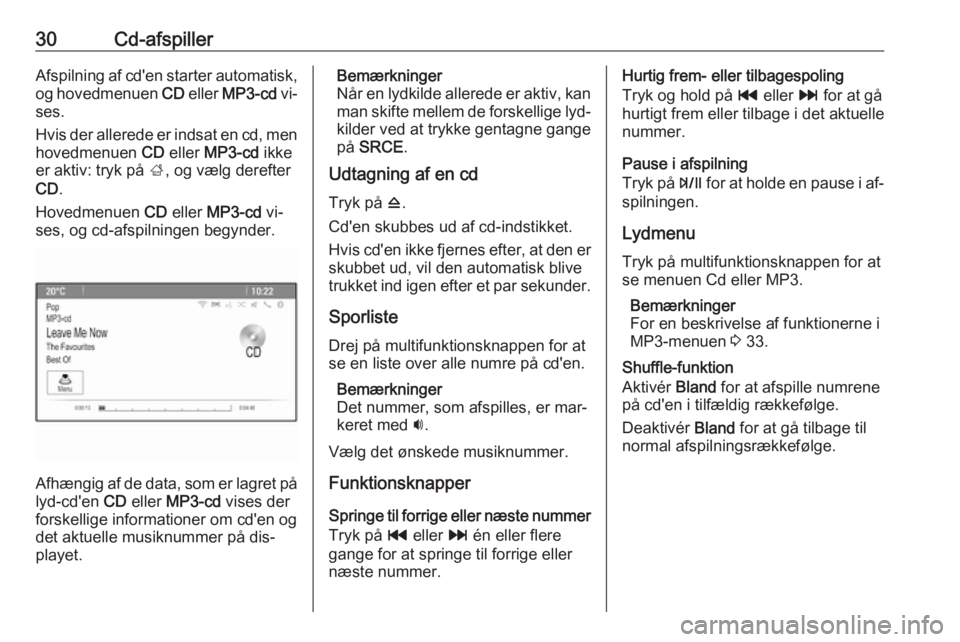
30Cd-afspillerAfspilning af cd'en starter automatisk,og hovedmenuen CD eller MP3-cd vi‐
ses.
Hvis der allerede er indsat en cd, men hovedmenuen CD eller MP3-cd ikke
er aktiv: tryk på ;, og vælg derefter
CD .
Hovedmenuen CD eller MP3-cd vi‐
ses, og cd-afspilningen begynder.
Afhængig af de data, som er lagret på
lyd-cd'en CD eller MP3-cd vises der
forskellige informationer om cd'en og
det aktuelle musiknummer på dis‐
playet.
Bemærkninger
Når en lydkilde allerede er aktiv, kan
man skifte mellem de forskellige lyd‐ kilder ved at trykke gentagne gange
på SRCE .
Udtagning af en cd
Tryk på d.
Cd'en skubbes ud af cd-indstikket.
Hvis cd'en ikke fjernes efter, at den er skubbet ud, vil den automatisk blive
trukket ind igen efter et par sekunder.
Sporliste Drej på multifunktionsknappen for at
se en liste over alle numre på cd'en.
Bemærkninger
Det nummer, som afspilles, er mar‐
keret med i.
Vælg det ønskede musiknummer.
Funktionsknapper
Springe til forrige eller næste nummer
Tryk på t eller v én eller flere
gange for at springe til forrige eller
næste nummer.Hurtig frem- eller tilbagespoling
Tryk og hold på t eller v for at gå
hurtigt frem eller tilbage i det aktuelle
nummer.
Pause i afspilning
Tryk på T for at holde en pause i af‐
spilningen.
Lydmenu
Tryk på multifunktionsknappen for at
se menuen Cd eller MP3.
Bemærkninger
For en beskrivelse af funktionerne i
MP3-menuen 3 33.
Shuffle-funktion
Aktivér Bland for at afspille numrene
på cd'en i tilfældig rækkefølge.
Deaktivér Bland for at gå tilbage til
normal afspilningsrækkefølge.
Page 31 of 171
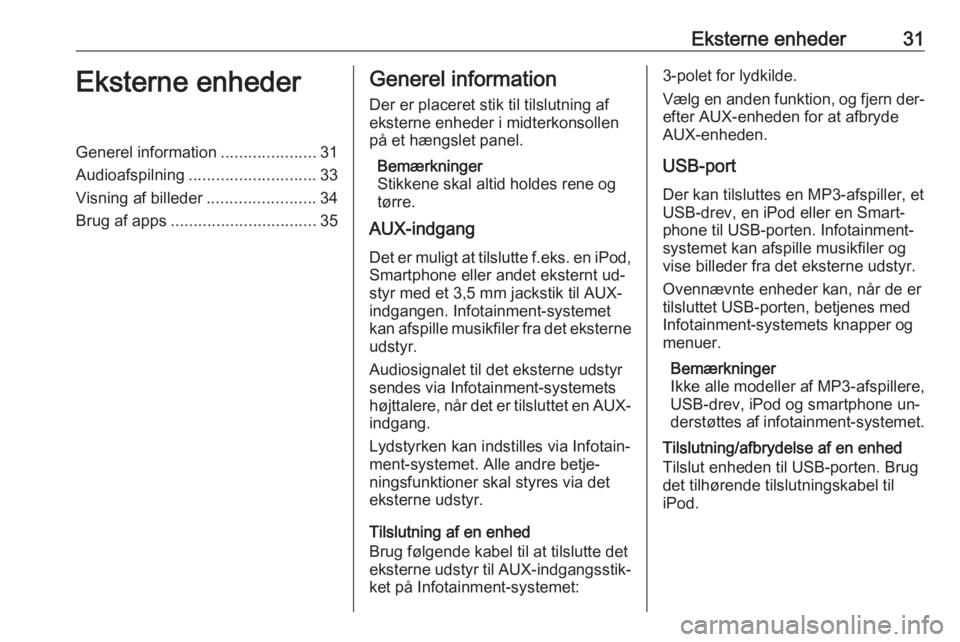
Eksterne enheder31Eksterne enhederGenerel information.....................31
Audioafspilning ............................ 33
Visning af billeder ........................34
Brug af apps ................................ 35Generel information
Der er placeret stik til tilslutning af
eksterne enheder i midterkonsollen
på et hængslet panel.
Bemærkninger
Stikkene skal altid holdes rene og
tørre.
AUX-indgang
Det er muligt at tilslutte f.eks. en iPod,
Smartphone eller andet eksternt ud‐
styr med et 3,5 mm jackstik til AUX- indgangen. Infotainment-systemet
kan afspille musikfiler fra det eksterne udstyr.
Audiosignalet til det eksterne udstyr
sendes via Infotainment-systemets
højttalere, når det er tilsluttet en AUX-
indgang.
Lydstyrken kan indstilles via Infotain‐
ment-systemet. Alle andre betje‐ ningsfunktioner skal styres via det
eksterne udstyr.
Tilslutning af en enhed
Brug følgende kabel til at tilslutte det
eksterne udstyr til AUX-indgangsstik‐ ket på Infotainment-systemet:3-polet for lydkilde.
Vælg en anden funktion, og fjern der‐ efter AUX-enheden for at afbrydeAUX-enheden.
USB-port
Der kan tilsluttes en MP3-afspiller, et
USB-drev, en iPod eller en Smart‐
phone til USB-porten. Infotainment-
systemet kan afspille musikfiler og
vise billeder fra det eksterne udstyr.
Ovennævnte enheder kan, når de er
tilsluttet USB-porten, betjenes med
Infotainment-systemets knapper og
menuer.
Bemærkninger
Ikke alle modeller af MP3-afspillere,
USB-drev, iPod og smartphone un‐
derstøttes af infotainment-systemet.
Tilslutning/afbrydelse af en enhed
Tilslut enheden til USB-porten. Brug
det tilhørende tilslutningskabel til
iPod.
Page 32 of 171
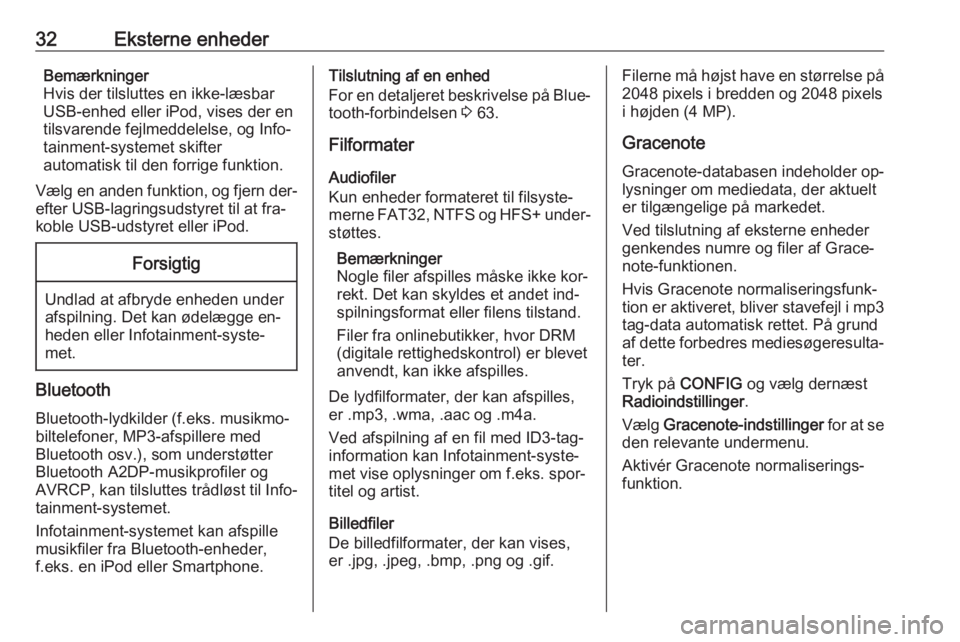
32Eksterne enhederBemærkninger
Hvis der tilsluttes en ikke-læsbar
USB-enhed eller iPod, vises der en
tilsvarende fejlmeddelelse, og Info‐
tainment-systemet skifter
automatisk til den forrige funktion.
Vælg en anden funktion, og fjern der‐ efter USB-lagringsudstyret til at fra‐koble USB-udstyret eller iPod.Forsigtig
Undlad at afbryde enheden under
afspilning. Det kan ødelægge en‐ heden eller Infotainment-syste‐
met.
Bluetooth
Bluetooth-lydkilder (f.eks. musikmo‐
biltelefoner, MP3-afspillere med
Bluetooth osv.), som understøtter
Bluetooth A2DP-musikprofiler og
AVRCP, kan tilsluttes trådløst til Info‐
tainment-systemet.
Infotainment-systemet kan afspille
musikfiler fra Bluetooth-enheder, f.eks. en iPod eller Smartphone.
Tilslutning af en enhed
For en detaljeret beskrivelse på Blue‐
tooth-forbindelsen 3 63.
Filformater
Audiofiler
Kun enheder formateret til filsyste‐
merne FAT32, NTFS og HFS+ under‐
støttes.
Bemærkninger
Nogle filer afspilles måske ikke kor‐
rekt. Det kan skyldes et andet ind‐
spilningsformat eller filens tilstand.
Filer fra onlinebutikker, hvor DRM
(digitale rettighedskontrol) er blevet
anvendt, kan ikke afspilles.
De lydfilformater, der kan afspilles,
er .mp3, .wma, .aac og .m4a.
Ved afspilning af en fil med ID3-tag‐
information kan Infotainment-syste‐
met vise oplysninger om f.eks. spor‐
titel og artist.
Billedfiler
De billedfilformater, der kan vises,
er .jpg, .jpeg, .bmp, .png og .gif.Filerne må højst have en størrelse på
2048 pixels i bredden og 2048 pixels i højden (4 MP).
Gracenote Gracenote-databasen indeholder op‐lysninger om mediedata, der aktuelt
er tilgængelige på markedet.
Ved tilslutning af eksterne enheder
genkendes numre og filer af Grace‐
note-funktionen.
Hvis Gracenote normaliseringsfunk‐
tion er aktiveret, bliver stavefejl i mp3
tag-data automatisk rettet. På grund
af dette forbedres mediesøgeresulta‐
ter.
Tryk på CONFIG og vælg dernæst
Radioindstillinger .
Vælg Gracenote-indstillinger for at se
den relevante undermenu.
Aktivér Gracenote normaliserings‐
funktion.
 1
1 2
2 3
3 4
4 5
5 6
6 7
7 8
8 9
9 10
10 11
11 12
12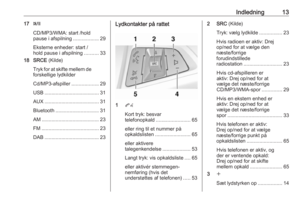 13
13 14
14 15
15 16
16 17
17 18
18 19
19 20
20 21
21 22
22 23
23 24
24 25
25 26
26 27
27 28
28 29
29 30
30 31
31 32
32 33
33 34
34 35
35 36
36 37
37 38
38 39
39 40
40 41
41 42
42 43
43 44
44 45
45 46
46 47
47 48
48 49
49 50
50 51
51 52
52 53
53 54
54 55
55 56
56 57
57 58
58 59
59 60
60 61
61 62
62 63
63 64
64 65
65 66
66 67
67 68
68 69
69 70
70 71
71 72
72 73
73 74
74 75
75 76
76 77
77 78
78 79
79 80
80 81
81 82
82 83
83 84
84 85
85 86
86 87
87 88
88 89
89 90
90 91
91 92
92 93
93 94
94 95
95 96
96 97
97 98
98 99
99 100
100 101
101 102
102 103
103 104
104 105
105 106
106 107
107 108
108 109
109 110
110 111
111 112
112 113
113 114
114 115
115 116
116 117
117 118
118 119
119 120
120 121
121 122
122 123
123 124
124 125
125 126
126 127
127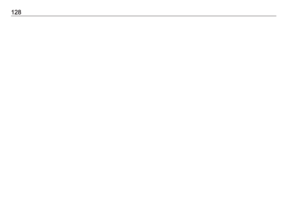 128
128 129
129 130
130 131
131 132
132 133
133 134
134 135
135 136
136 137
137 138
138 139
139 140
140 141
141 142
142 143
143 144
144 145
145 146
146 147
147 148
148 149
149 150
150 151
151 152
152 153
153 154
154 155
155 156
156 157
157 158
158 159
159 160
160 161
161 162
162 163
163 164
164 165
165 166
166 167
167 168
168 169
169 170
170